在網路上看到一張圖片,如果需要去背的話,你會怎麼做呢?先下載圖片然後開啟你的圖片編輯工具或是線上去背工具,然後再上傳才能完成去背嗎?現在不用這麼麻煩了,小編最近發現一款 Chrome 外掛
Magic Copy,直接在瀏覽器上面就可以完成去背,去背完成下載就直接是一張你需要的圖片。這款外掛是基於 Meta 的 Segment Anything 算法來
去背的,推薦經常處理圖片的朋友,可以把這一個外掛加到你的 Chrome 瀏覽器中,這樣就可以輕鬆增加工作效率啦。
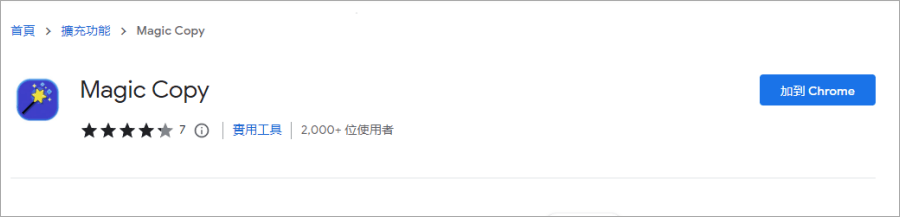
首先,各位可以到文章後面點擊連結來把這款 Magic Copy 加入你的 Chrome 瀏覽器當中。
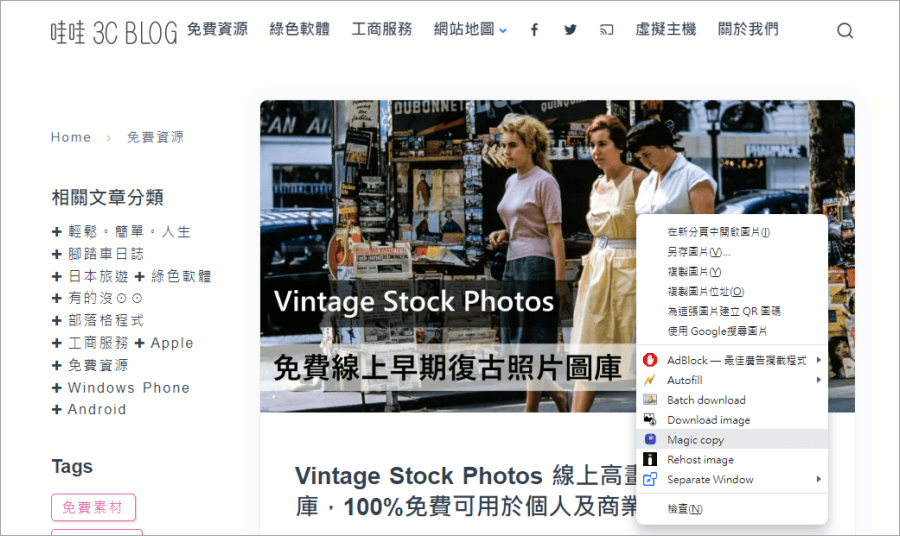
新增完這一款外掛之後,打開瀏覽器找到你要的圖片,然後對著圖片點擊右鍵,找到 Magic Copy。
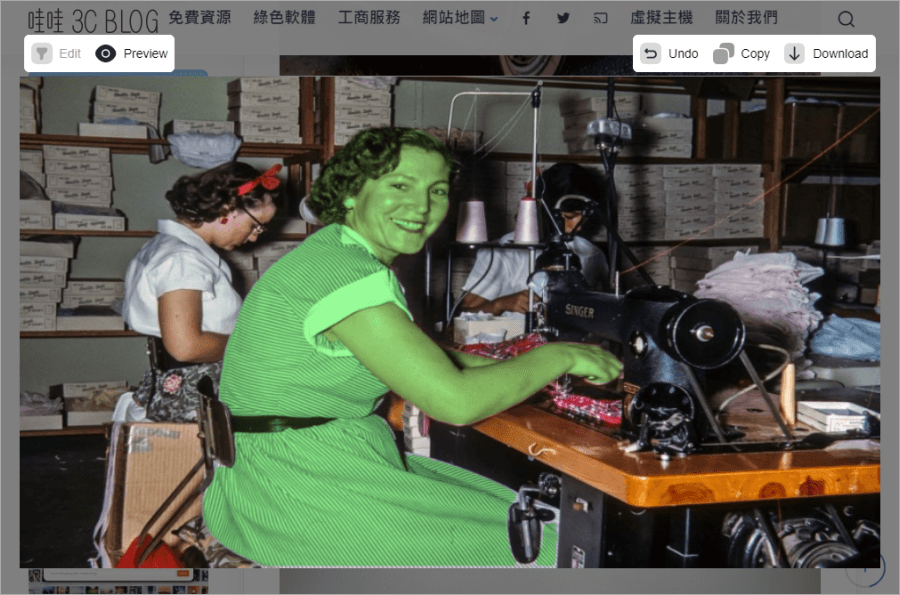
點擊之後外掛會讀取圖片,然後就可以進入編輯模式,這邊只需要按住滑鼠在人像的地方大概滑過就會自動變成綠色的區域,如果人像有哪邊沒辨識出來的話,大家可以再用滑鼠來新增需要去背的地方。
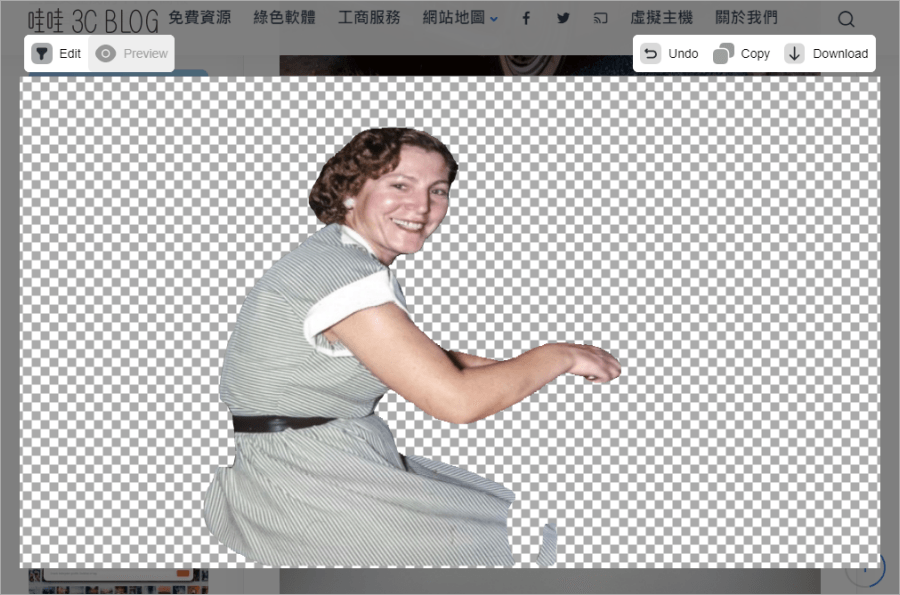
點擊左上方的 preview 眼睛的圖示就可以預覽去背完成之後的圖片啦。如果滿意這個具備圖片的話,點擊右上角的 copy 就可以複製到剪貼簿裡面使用,如果需要下載去背圖片的話,按下 download 就可以啦。
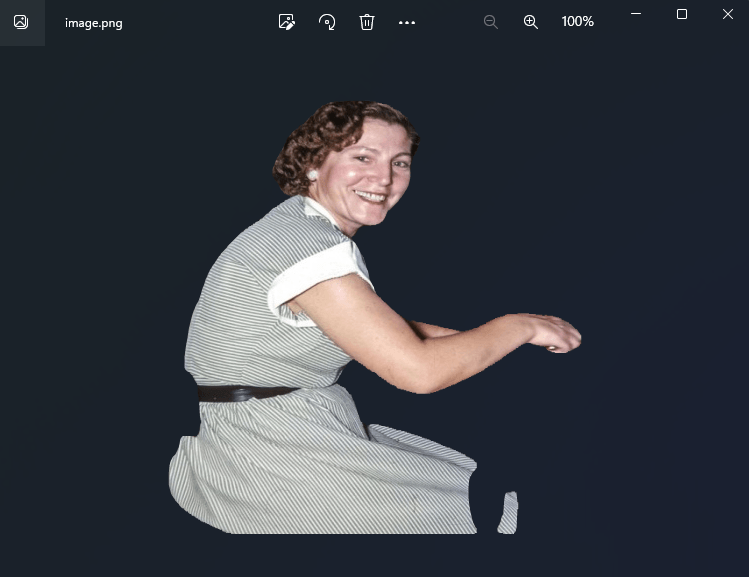
用這個去背外掛的好處就是比起線上的去背工具,可以得到更高畫質的去背照片。一般的線上去背工具都會限制下載的畫質,如果想要下載更高畫質的去背照片,就會需要付費。而小編今天介紹這款外掛,就不用擔心去背照片畫質的問題啦。傳送門:
Magic Copy ( Chrome 擴充程式 )
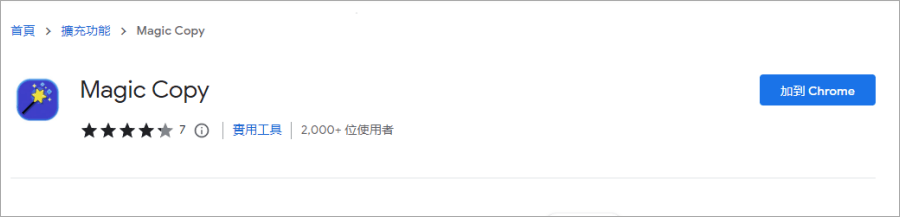 首先,各位可以到文章後面點擊連結來把這款 Magic Copy 加入你的 Chrome 瀏覽器當中。
首先,各位可以到文章後面點擊連結來把這款 Magic Copy 加入你的 Chrome 瀏覽器當中。 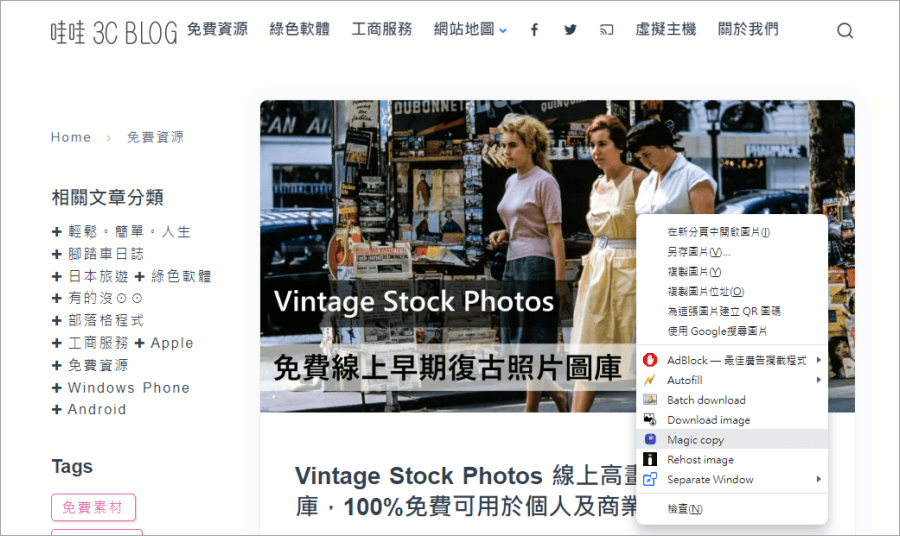 新增完這一款外掛之後,打開瀏覽器找到你要的圖片,然後對著圖片點擊右鍵,找到 Magic Copy。
新增完這一款外掛之後,打開瀏覽器找到你要的圖片,然後對著圖片點擊右鍵,找到 Magic Copy。 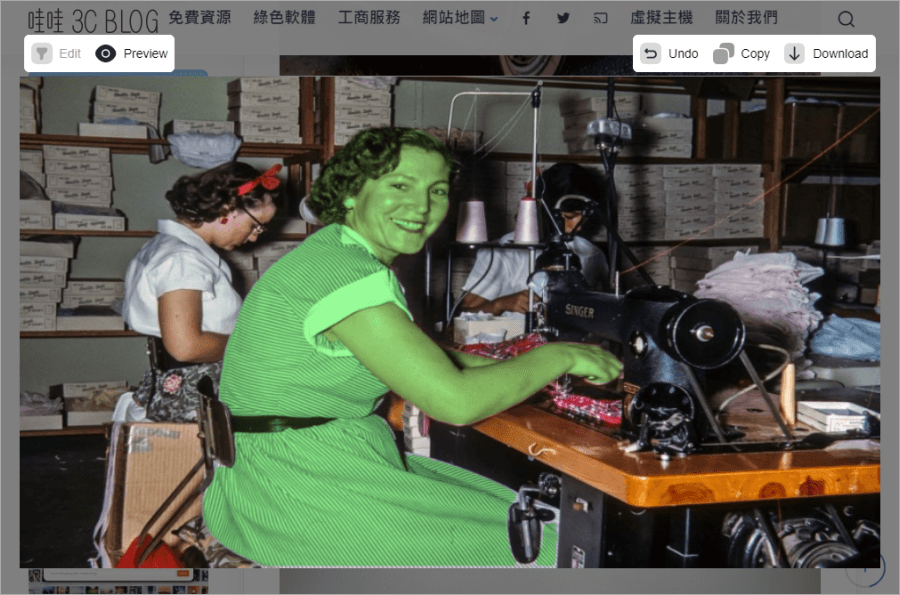 點擊之後外掛會讀取圖片,然後就可以進入編輯模式,這邊只需要按住滑鼠在人像的地方大概滑過就會自動變成綠色的區域,如果人像有哪邊沒辨識出來的話,大家可以再用滑鼠來新增需要去背的地方。
點擊之後外掛會讀取圖片,然後就可以進入編輯模式,這邊只需要按住滑鼠在人像的地方大概滑過就會自動變成綠色的區域,如果人像有哪邊沒辨識出來的話,大家可以再用滑鼠來新增需要去背的地方。 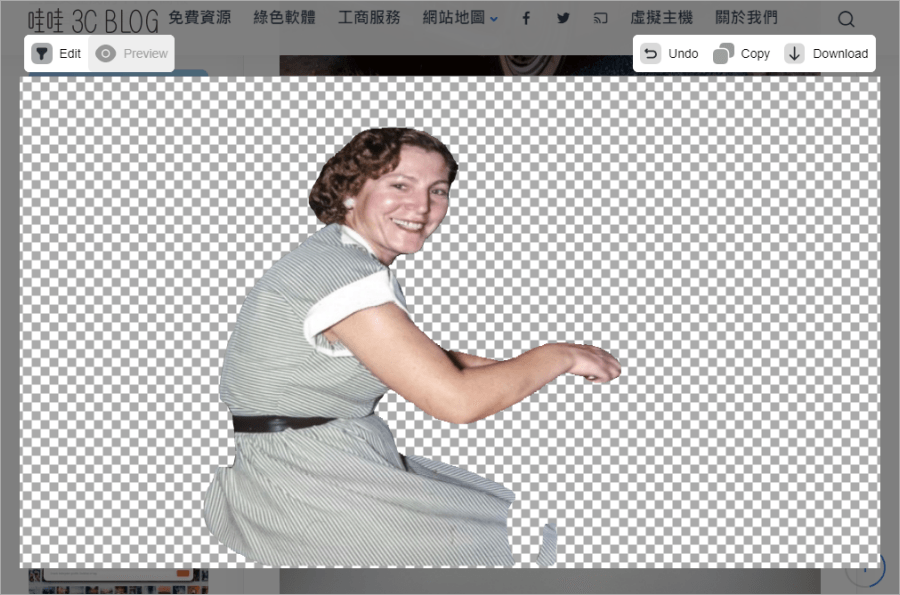 點擊左上方的 preview 眼睛的圖示就可以預覽去背完成之後的圖片啦。如果滿意這個具備圖片的話,點擊右上角的 copy 就可以複製到剪貼簿裡面使用,如果需要下載去背圖片的話,按下 download 就可以啦。
點擊左上方的 preview 眼睛的圖示就可以預覽去背完成之後的圖片啦。如果滿意這個具備圖片的話,點擊右上角的 copy 就可以複製到剪貼簿裡面使用,如果需要下載去背圖片的話,按下 download 就可以啦。 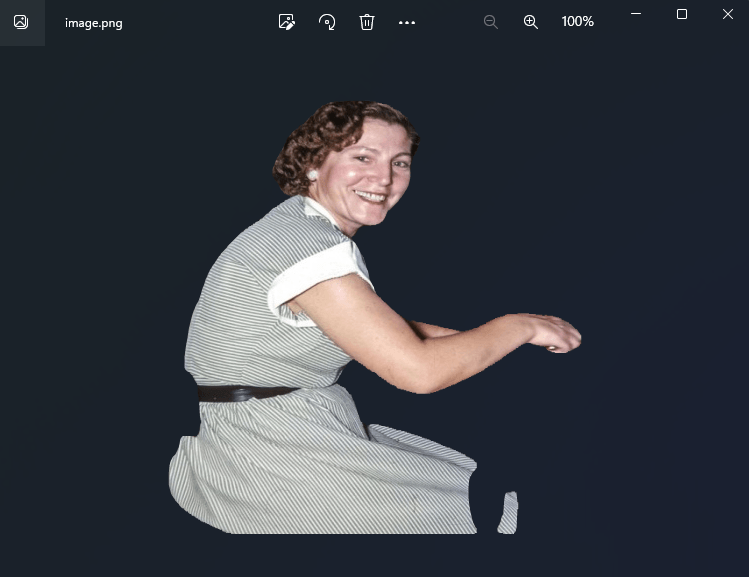 用這個去背外掛的好處就是比起線上的去背工具,可以得到更高畫質的去背照片。一般的線上去背工具都會限制下載的畫質,如果想要下載更高畫質的去背照片,就會需要付費。而小編今天介紹這款外掛,就不用擔心去背照片畫質的問題啦。傳送門:Magic Copy ( Chrome 擴充程式 )
用這個去背外掛的好處就是比起線上的去背工具,可以得到更高畫質的去背照片。一般的線上去背工具都會限制下載的畫質,如果想要下載更高畫質的去背照片,就會需要付費。而小編今天介紹這款外掛,就不用擔心去背照片畫質的問題啦。傳送門:Magic Copy ( Chrome 擴充程式 )

